
 |
你目前的位置:主页>>学用Solidworks |
| 献给SW模具设计的初学者(详细讲解篇1) 以前本人在此处发表过几张关于模具设计的贴,可能有过于笼统,今天再开贴,详细介绍SW模具设计的最精简的步骤!绝对在无任何外挂,全部在SW铸模工具条里完成模仁的分模步骤!希望能对初学者有帮助! 下面是所要讲解的产品图! 希望通过此篇的讲解,能够让新人对SW模具设计有更新的认识!好好努力吧,SW模具设计不会差于油鸡,破衣的!  首先用拔模分析工具查看产品的出模状况,是否有倒扣,斜孔等等,以确定产品是否以具有足够的出模斜度,以及是否要做滑块(也叫侧抽芯)或斜顶块等等!讲解题的产品已做拔模处理,故可以直接进行模具设计!(分析结果:分型面为阶梯面,后模以侧孔可以做内斜顶块,四个扣子在后模仁中须做镶件!) 第一步,根据产品原材料的缩水,对产品做比例缩放,此题以ABS为例,按原点放1.005!  接下来选上视基准面,用分型线工具,分析前后模分型的位置!注意分型的方向箭头,它直接关系产生的型腔,型心曲面所在的文件夹位置! 由于此产品已做处理,故可以做到自动找出分型线,如果有必要,可以手动选取自己想要的分型线的位置,但是切记,分型线必须是单一的封闭的环! 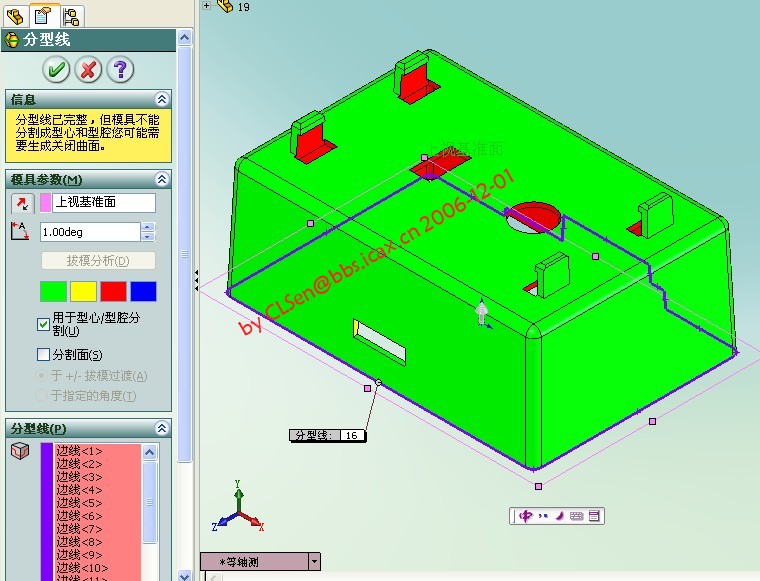 然后用关闭曲面,分割你想要的前后模仁内部的分割位置,此产品已做好足够的拔模,故可以自动找出! 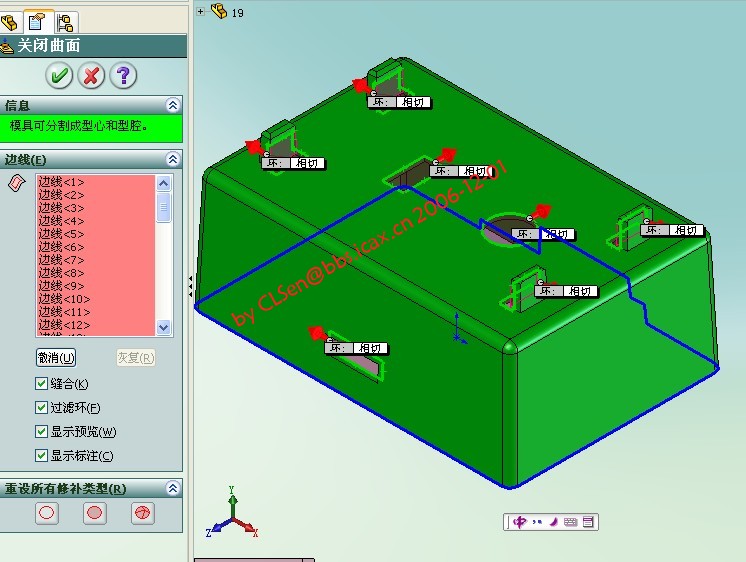 在填充类型的位置选取填充方式为相切,此时你发现圆孔的填充非你所要的关闭方式,你可以点圆弧上的红色箭头,以改变相切的方向,同理改变4个扣子的相切方向,你会发现SW真的很聪明,原来的插破现在已经变成了碰穿,有利于加长模具的寿命! 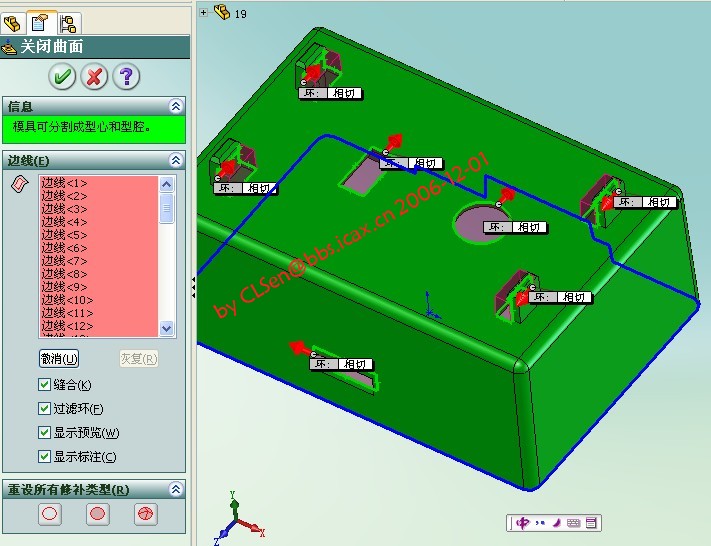 此时你发现按现在的情况,侧孔的闭合状态只可做滑块,与原来做斜顶的想法不对头,那么你可以取消现在侧孔上的闭合边线,再在外侧重新选上你想要的闭合边线,这样产生的闭合状态,完全OK了,点确定吧! 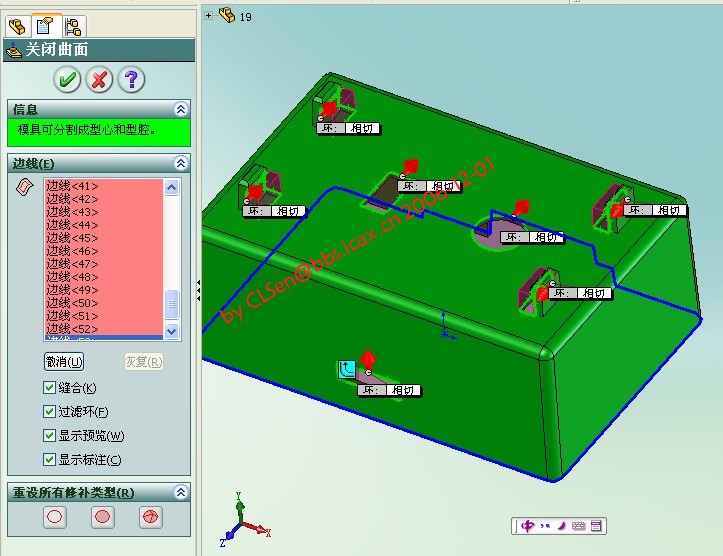 点完确定后,你会发现在曲面实体文件夹里多了2个曲面实体的文件,分别是型腔曲面实体和型心曲面实体. 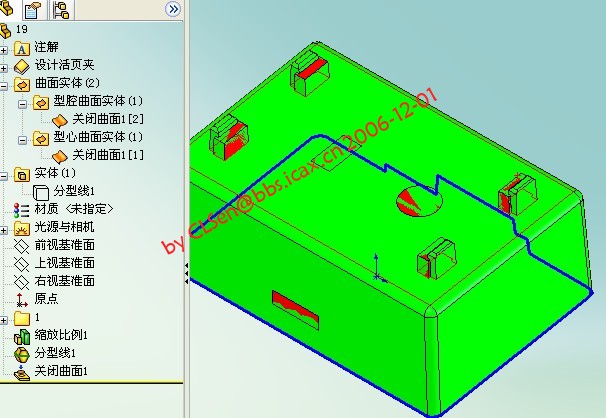 现在用铸模工具里的分型面工具,把拉伸长度调到100mm,根据曲面的类型,选择最佳的分型面类型! 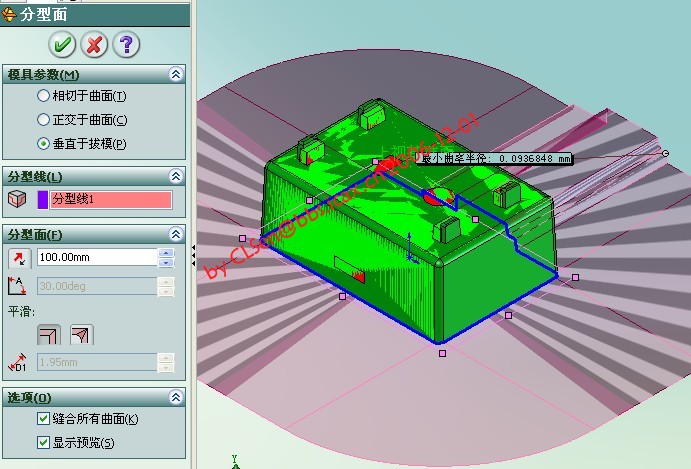 曲面实体文件夹里多出一个分型面文件夹, 此时,你会发现有时候,有时候会部分曲面不是很理想(当然,不是全部都会有这样的问题的) 就如图中的阶梯位置,有三个面看了很不爽,那你就可以把它解决掉再做啊!  用删除面命令删除那不听话的3个面 选项选删除即可 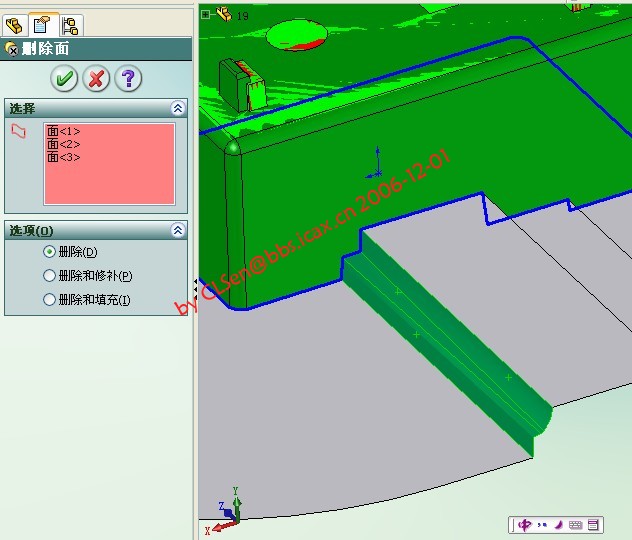 |
版权所有 民众工作室.制作 |